电脑系统降速怎么解决方法,电脑系统降速怎么解决方法啊
1.cpu风扇降速进系统很慢
2.求教老铁们关于intel 8265ac无线网卡降速的问题
3.如何解决网络降速的问题!!!
4.u盘突然降速严重
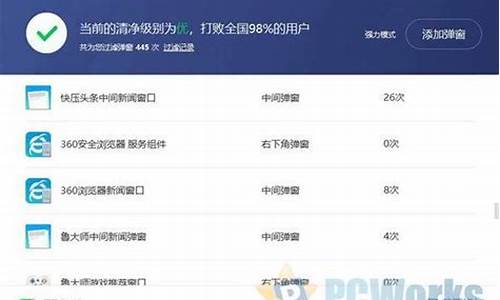
让WinXP运行更快捷 、更可靠的23招实用技巧,希望对您有所帮助 :
1)在系统中安装Ultra-133硬盘加速扩充卡或带有8M缓存的ATA硬盘,可以有效减少系统的启动时间。
2)把内存增加到512M以上。
3)确定Windows XP使用的是NTFS文件系统。检查方法 :双击"我的电脑",在C :盘上右击鼠标,选择"属性",检查文件系统的类型。如果是FAT32,就把它转换成NTFS,方法是:先备份所有重要的数据,然后选择"开始"菜单里的"运行",输入CMD后确认。在提示符下,输入CONVERT C : /FS :NTFS和回车。在这个过程中,最好不要中途异常中断,并确保系统中没有病毒。
4)关闭文件索引功能。Windows索引服务要从硬盘上大量文件中提取信息并创建"关键字索引",如果硬盘上有数以千计的文件,这个功能可以加快从这些文件中搜索信息的速度。但Windows创建这个索引要花费很多时间,而且大多数人从来不使用这个功能。关闭的方法是:双击"我的电脑",在硬盘和下面的子文件夹上右击鼠标,选择"属性",取消"使用索引以便快速查找文件"。如果有警告或错误信息出现(如"拒绝访问 "),点击"忽略"即可。
5)升级主板和显卡的驱动程序,升级BIOS。
6)每三个月左右清空Windows的预读取文件夹(Windows\Prefetch)一次。Windows把频繁使用的数据存放在预读取文件夹中,需要再次使用这些数据时就可以大大加快读取速度。但时间一长,这个文件夹中就会有大量不再使用的垃圾数据存在,反而增加了Windows的读取时间,影响了系统性能。
7)每个月运行一次磁盘清理程序,删除临时和无用文件。方法 :双击"我的电脑",在C :盘上右击鼠标,选择"属性",点击"磁盘清理"按钮。
8)在"设备管理员"中双击IDE ATA/ATAPI控制器,到Primary/Secondary IDE Channel里将所有连接设备的转输模式都设定为使用DMA(如果可用)。
9)更新接线.采用了新式的硬盘后,应该同时为所有IDE设备换装80线的Ultra-133线缆。如果只安装一个硬盘,那么这个硬盘应该安装在线缆的顶端,不要安装在线缆中间的那个接口,否则可能发生信号异常。对于Ultra DMA硬盘驱动器来说,这些异常信号会影响驱动器发挥最佳性能。
10)清除所有spyware(间谍程序)。有很多免费软件,如AdAware,可以完成这个任务。清除后,所以包含spyware的软件都将不能正常工作,如果确实需要其中的某个软件,就把它重新安装一遍吧。
11)从启动组里删除不必要的程序。方法:选择"开始"菜单里的"运行",输入"msconfig",进入"启动"选项卡,取消不想在系统启动时加载的项目。对于不能确定的项目,查阅一下 "WinTasks Process Library"(进程库),里面包含了已知的系统进程、应用程序和spyware的描述。也可以在google等WEB搜索引擎中查找。
12)进入控制面板中的"增加/删除程序"项,删除不必要的和不用的程序。
13)关闭所有不必要的动画和活动桌面。方法 :在控制面板中点击"系统"图标,进入"高级"选项卡,对"性能"进行"设置",在"视觉效果"选项卡上, 选中"自定义"单选框,将有关用户界面特性设定为禁用状态。
14)使用Tweak-XP软件编辑系统注册表,进一步提升性能。
15)定期访问微软Windows更新站点,下载所有标有"Critical(重大)"标志的更新项目。
16)每周更新防病毒软件。系统中最好只安装一套防病毒软件,安装多套软件会对性能带来不利影响。
17)安装的字体数量不要超过500种,字体数量太多会使系统变慢。
18)不要对硬盘分区。Windows XP的NTFS文件系统在一个比较大的分区上运行会更有效率。以前,人们为了方便数据组织或重新安装操作系统时不必格式化整个硬盘而对硬盘进行分区。在 Windows XP的NTFS文件系统中,重新安装操作系统已不必重新格式化分区,数据组织更可以通过文件夹来完成。例如,不需要再把大量的数据放到另外划分的D :盘上,可以创建一个命名为"D盘"的文件夹,数据放在这个文件夹中即不影响系统性能,又能起到很好的组织作用。
19)测试内存条(RAM)是否完好。建议使用免费程序MemTest86,先用这个程序制作一个启动盘,用此盘启动电脑后程序将对内存条运行10项不同的测试,每项测试进行3遍。如果测试中遇到错误,就关闭电脑,拔掉其中一根内存条(如果有多根的话),重新测试。仍掉坏的内存条,换上一根好的。
20)如果电脑上安装了CD或DVD刻录机,有时候升级驱动程序可以使刻录速度更快。
21)取消不必要的服务。Windows XP调用了许多用户可能根本用不到的服务,这些服务不仅影响运行速度,对保护系统安全也非常不利。因此,可以根据需要禁用不必要的系统服务。方法:选择"开始"菜单里的"运行",输入"Services.msc"打开"服务管理控制台",通过更改服务的启动类型启动或停止该项服务。
22)如果感觉Windows的单窗口浏览器速度比较慢,可以加以改进,方法是 :打开"我的电脑",点击"工具"->"文件夹选项"->"查看",选中"使用独立的进程打开文件夹窗口"。这样可以防止一个较慢的设备影响用户界面的响应速度。
23)打开机箱,把灰尘和碎片打扫干净,每年至少做一次。同时检查一下所有的风扇是否工作正常,主板上的电容器有没有膨胀或泄漏。
至此,23招都用过一遍,是不是对自己的系统更满意了?
提醒:虽然"碎片整理"对提升电脑性能作用有限,但一个没有碎片的硬盘总比一个布满碎片的硬盘消耗的功率少,况且,一旦硬盘损坏,如果硬盘上的数据连续存放,就更容易恢复.所以,仍建议每隔一段时间(根据机器使用情况,从数月到一年不等),对硬盘做一次"碎片整理"。
共享了多少显存,共享显存玩游戏很不爽的!!!
cpu风扇降速进系统很慢
XP系统开机慢的解决方法
首先,打开“系统属性”(在我的电脑上点右键-属性,或者在控制面板里打开“系统”,快捷键win+pause break)点“高级”选项卡,在“启动和故障恢复”区里打开“设置”,去掉“系统启动”区里的两个√,如果是多系统的用户保留“显示操作系统列表的时间”的√。点“编辑”确定启动项的附加属性为 /fastdetect而不要改为nodetect,先不要加 /noguiboot属性,因为后面还要用到guiboot。
接下来这一步很关键,在“系统属性”里打开“硬件”选项卡,打开“设备管理器”,展开“IDE ATA/ ATAPI 控制器”,双击打开“次要IDE通道”属性,点“高级设置”选项卡,把设备1和2的传送模式改为DMA若可用,设备类型如果可以选择“无”就选为“无”,点确定完成设置,同样的方法设置“主要IDE通道”。
打开注册表(开始-运行-regedit),单击“我的电脑”打开“编辑”菜单的“查找”,输入AutoEndTasks,点“查找下一个”。双击打开找到的结果修改“数值数据”为1。然后在AutoEndTasks的下面可以找到HungAppTimeout,WaitToKillAppTimeout,把“数值数据”设为2000或者更小,在这里顺便也把菜单延迟的时间修改一下,在AutoEndTasks的下面找到MenuShowDelay,数值是以毫秒为单位,如果希望去掉菜单延迟就设为0。
修改后点“编辑”菜单,打开“查找下一个”(快捷键F3),把找到的结果都安装上一步的方法修改。
现在启动和关机的加速都已经完成,重启一下电脑感受一下极速启动的感觉吧,滚动条是不是只转一二圈就OK了。
享受了极速重启的乐趣后我们再进一步加速一下启动的速度,打开“系统属性”- “高级”-“启动和故障恢复”设置,打开“系统启动”区的编辑,在fastdetect的后面加上 /noguiboot,这样在启动的时候就不会再显示滚动条。如果你非常喜欢这个滚动条的显示这一步就不用做了。
右键点击“网上邻居”-选择属性,进入窗口后右键点击“本地连接”-选择属性,在这里双击“Internet协议(TCP/IP)”,选择“使用下面的IP地址”然后输入一个IP地址:192.168.0.1,子网掩码:255.255.255.0。(这样做不会与您上互连网产生任何冲突,这个地址只是用在局域网内的)这样系统再次搜索就会很快的发现IP并快速进入系统。
求教老铁们关于intel 8265ac无线网卡降速的问题
我们知道电脑的CPU决定了电脑的运行速度,而且CPU的温度升高的话,会对CPU造成一定的损坏,所以风扇显得尤为重要,但是最近有的人发现自己电脑的风扇转速特别慢。这是怎么回事呢?今天小编就来分享一下CPU转速特别慢的解决办法!
具体如下:
1、这是主板上有温控电路,CPU温度设置在一定的范围内,就会静音低速运行,这是正常现象;
2、风扇积灰或者内部润滑油干枯,导致转速变慢,此时需要清理积灰或者更换风扇。这种现象经常出现在廉价的管轴风扇上,虽然可以添加润滑油修复,但不久后又会重犯,建议换滚轴(滚珠)风扇;
3、高档风扇自带温控调节,当散热器温度较低时,低速运行,此现象也属于正常;
4、主板电路或者风扇电路有问题,造成风扇转速偏低,此时需要维修更换处理;
5、一些大风量低速风扇,运行转速就较低,但它可以提供较大的风量,此类风扇一般是大尺寸。
6、也有可能风扇坏了,找一个能用的风扇换上试试看,还不行估计是主板问题。
总结:以上就是风扇转速慢的六种原因,大家根据自己的问题对应解决就可以了,有的转速慢是正常的,大家不必过于担心,有的是硬件原因就需要进行更换了
如何解决网络降速的问题!!!
如出现intel 8265ac无线网卡降速的问题,可通过以下步骤进行排障解决:
1、查看是否将无线网络禁用,可点击“计算机”,选择“属性”在“更改适配器”设置中将无线网络打开;
2、如打开无线网络后仍显示**感叹号,有可能是无线网卡驱动出现错误,建议可安装驱动精灵进行修复;
3、手动获取指定IP,给网络指定一个固定的IP地址、DNS地址,这样也能减少系统寻址的时间;
4、右击“网上邻居-属性”,打开“无线连接-属性-无线网络配置”,点击“查看无线网络”,把速度慢的连接先删除,然后重新搜索并连接;
5、关闭路由器电源,重新通电尝试;
6、 查看是否和无线发射源距离太远,或中间有强磁干扰等导致速度慢;
7、 病毒、插件也将影响无线上网卡网速,建议在安全模式下,使用杀毒软件从多方面下手修复、查杀、清理插件。
u盘突然降速严重
这个您可以试试 下法就是将下面的东东全复制到记事本里,另存为"上网加速.reg "文件,而不是"上网加速.txt"文件,然后双击导入,最后重起,OK
Windows Registry Editor Version 5.00
;ADSL上网加速
[HKEY_USERS\.DEFAULT\Software\Microsoft\Windows\CurrentVersion\Internet Settings]
"MaxConnectionsPerServer"=dword:00000020
"MaxConnectionsPer1_0Server"=dword:00000020
[HKEY_CURRENT_USER\Software\Microsoft\Windows\CurrentVersion\Internet Settings]
"MaxConnectionsPerServer"=dword:00000020
"MaxConnectionsPer1_0Server"=dword:00000020
[HKEY_LOCAL_MACHINE\SYSTEM\CurrentControlSet\Services\Tcpip\Parameters]
"SackOpts"=dword:00000001
"TcpWindowSize"=dword:0003e640
"Tcp1323Opts"=dword:00000001
"DefaultTTL"=dword:00000040
"EnablePMTUBHDetect"=dword:00000000
"EnablePMTUDiscovery"=dword:00000001
"GlobalMaxTcpWindowSize"=dword:0003e640
;加快局域网访问速度
[HKEY_LOCAL_MACHINE\SOFTWARE\Microsoft\Windows\CurrentVersion\Explorer\RemoteComputer\NameSpace]
[HKEY_LOCAL_MACHINE\SOFTWARE\Microsoft\Windows\CurrentVersion\Explorer\RemoteComputer\NameSpace\{2227A280-3AEA-1069-A2DE-08002B30309D}]
@="Printers"
;加速TCP/IP
[HKEY_LOCAL_MACHINE\SYSTEM\CurrentControlSet\Services\Tcpip\Parameters]
"EnablePMTUBHDetect"=-
[HKEY_LOCAL_MACHINE\SYSTEM\ControlSet001\Services\Tcpip\Parameters]
"EnablePMTUBHDetect"=-
[HKEY_LOCAL_MACHINE\SYSTEM\CurrentControlSet\Services\Tcpip\Parameters]
"EnablePMTUDiscovery"=-
[HKEY_LOCAL_MACHINE\SYSTEM\ControlSet001\Services\Tcpip\Parameters]
"EnablePMTUDiscovery"=-
[HKEY_LOCAL_MACHINE\SYSTEM\CurrentControlSet\Services\Tcpip\Parameters]
"SackOpts"=dword:00000001
[HKEY_LOCAL_MACHINE\SYSTEM\ControlSet001\Services\Tcpip\Parameters]
"SackOpts"=dword:00000001
[HKEY_LOCAL_MACHINE\SYSTEM\CurrentControlSet\Services\Tcpip\Parameters]
"Tcp1323Opts"=dword:00000003
[HKEY_LOCAL_MACHINE\SYSTEM\ControlSet001\Services\Tcpip\Parameters]
"Tcp1323Opts"=dword:00000003
;让IE6可以10线程下载
[HKEY_CURRENT_USER\Software\Microsoft\Windows\CurrentVersion\Internet Settings]
"MaxConnectionsPerServer"=dword:00000010
[HKEY_CURRENT_USER\Software\Microsoft\Windows\CurrentVersion\Internet Settings]
"MaxConnectionsPer1_0Server"=dword:00000010
[HKEY_USERS\.DEFAULT\Software\Microsoft\Windows\CurrentVersion\Internet Settings]
"MaxConnectionsPerServer"=dword:00000010
[HKEY_USERS\.DEFAULT\Software\Microsoft\Windows\CurrentVersion\Internet Settings]
"MaxConnectionsPer1_0Server"=dword:00000010
;启用XP的路由功能和IP的过滤功能
[HKEY_LOCAL_MACHINE\SYSTEM\CurrentControlSet\Services\Tcpip\Parameters]
"IPEnableRouter"=dword:00000001
"EnableSecurityFilters"=dword:00000001
;使XP的最大传输单元达到1500
[HKEY_LOCAL_MACHINE\System\CurrentControlSet\Services\Class\NetTrans]
"MaxMTU"=dword:000005dc
[HKEY_LOCAL_MACHINE\System\CurrentControlSet\Services\Class\Net]
"MaxMTU"=dword:000005dc
u盘该情况的原因和解决方法如下:
1、系统问题:操作系统可能出现故障,导致u盘突然降速严重。解决方法:检查操作系统,确保系统正常运行。
2、驱动程序问题:u盘驱动程序可能存在问题,导致u盘突然降速严重。解决方法:更新u盘驱动程序,确保驱动程序为最新版本。
声明:本站所有文章资源内容,如无特殊说明或标注,均为采集网络资源。如若本站内容侵犯了原著者的合法权益,可联系本站删除。












